小米筆記本怎么重裝Win10?小米筆記本重裝Win10教程
小米筆記本用戶最近跟小編反映自己電腦出了故障,想自己重裝系統(tǒng),但是不知道如何操作。針對這個問題,小編就給大家分享一下小米筆記本重裝win10系統(tǒng)的教程,其實方法很簡單。
小米筆記本如何重裝win10系統(tǒng):
1、下載韓博士裝機大師,然后直接打開軟件,點擊軟件主界面的一鍵裝機,然后進入系統(tǒng)重裝選項。
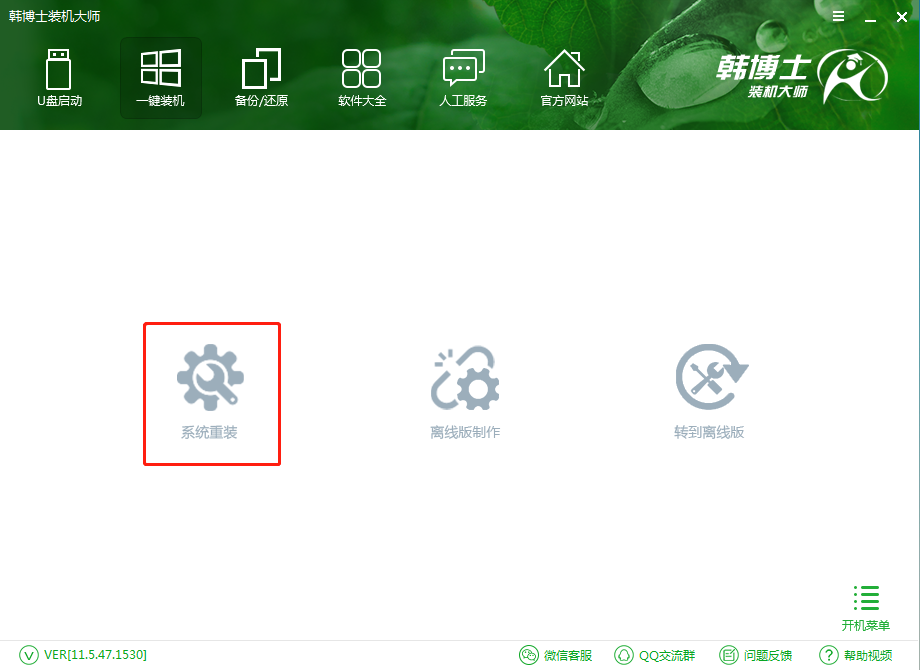
2、軟件會自動進行環(huán)境檢測,顯示當前電腦配置,檢測完畢后點擊下一步。
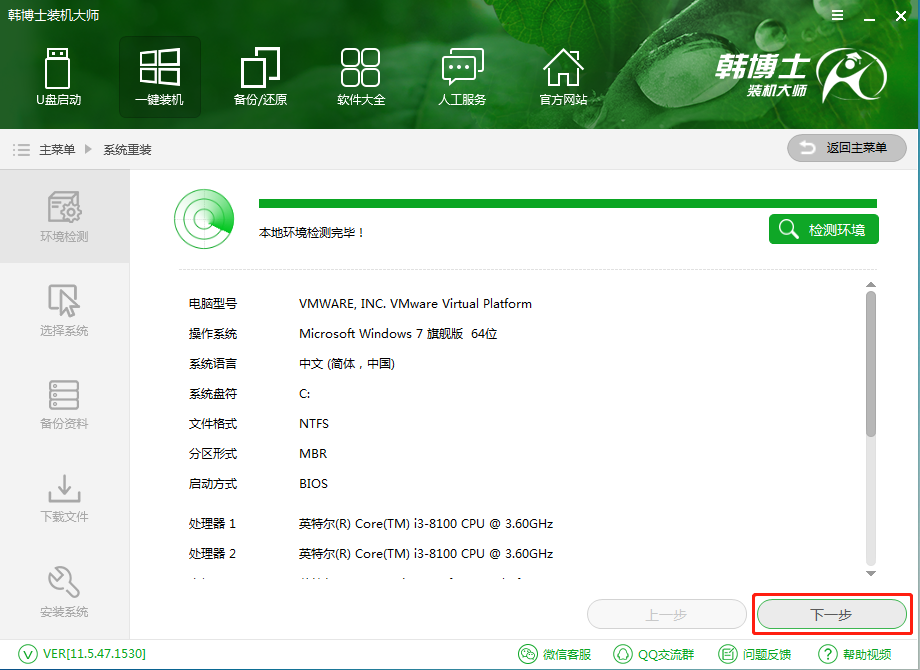
3、根據(jù)您個人喜好和電腦的配置選擇需要系統(tǒng),這里小編選擇的是 Win10 64位純凈版,點擊安裝此系統(tǒng)即可。一般情況下單核處理器選擇XP,雙核和四核選擇win7,小于2G內存選擇32位,反之選擇64位。
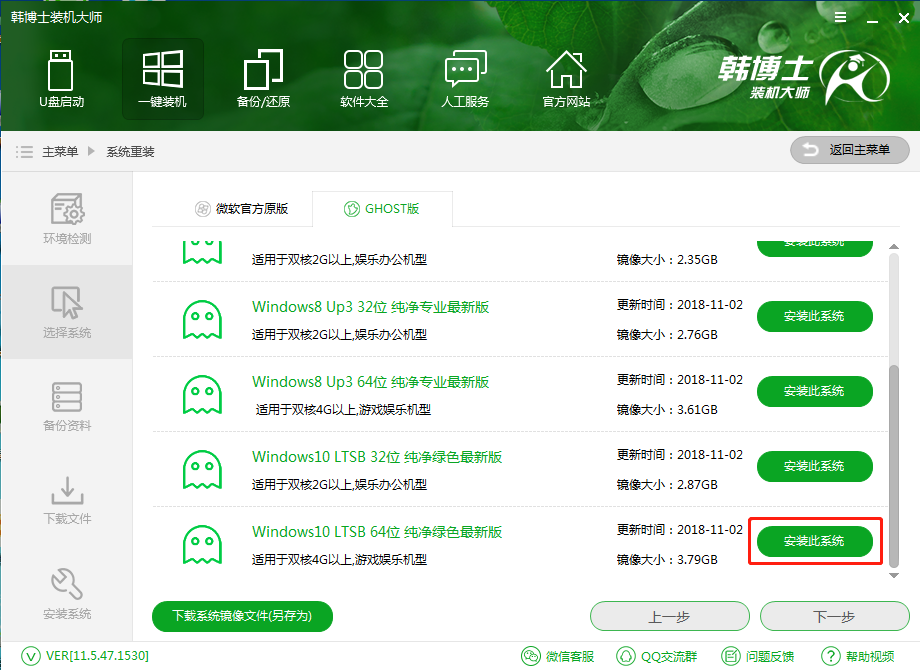
4、接下來會進入文件備份選項,根據(jù)您自己的需要勾選好相應的備份項,進入下一步。
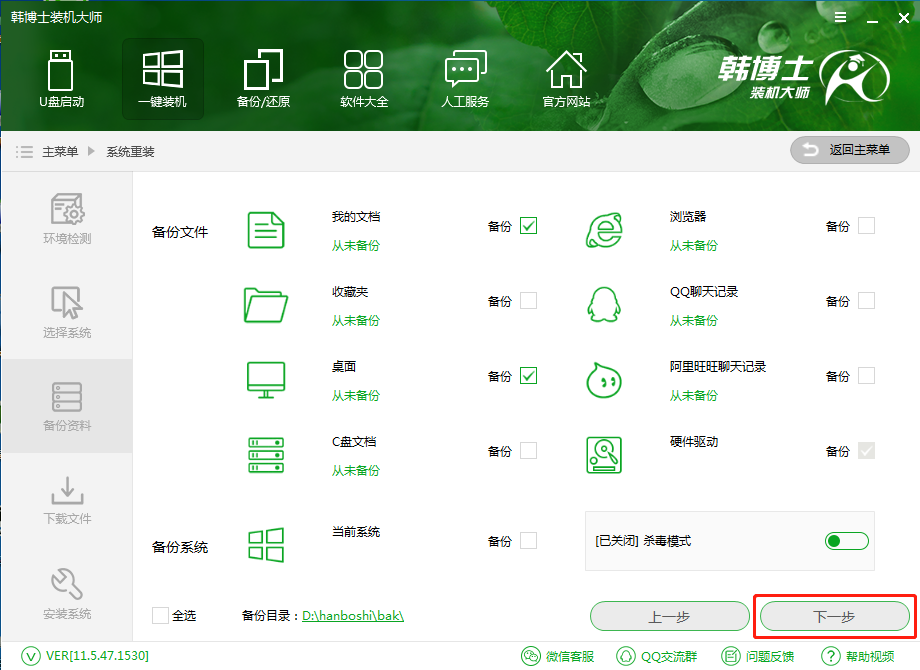
5、此時軟件會彈出系統(tǒng)重裝的詢問窗口,這時我們只需要點擊安裝系統(tǒng)即可。

6、軟件會自動進入了系統(tǒng)鏡像下載窗口,韓博士采用迅雷加速技術,會配置最大網(wǎng)速為您下載好系統(tǒng)。下載完畢后,在彈出的軟件提示窗口,點擊立即重啟即可。
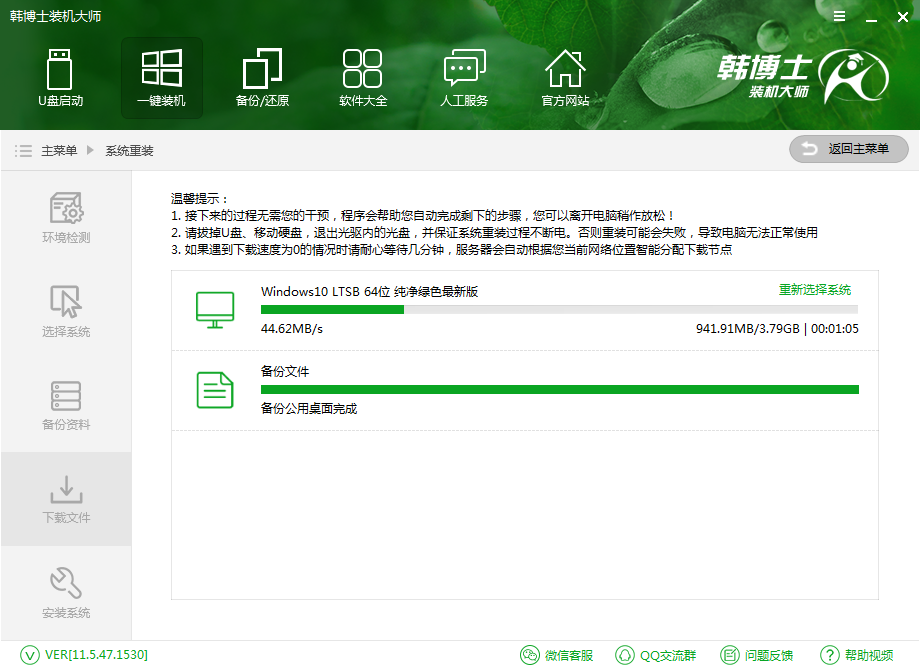
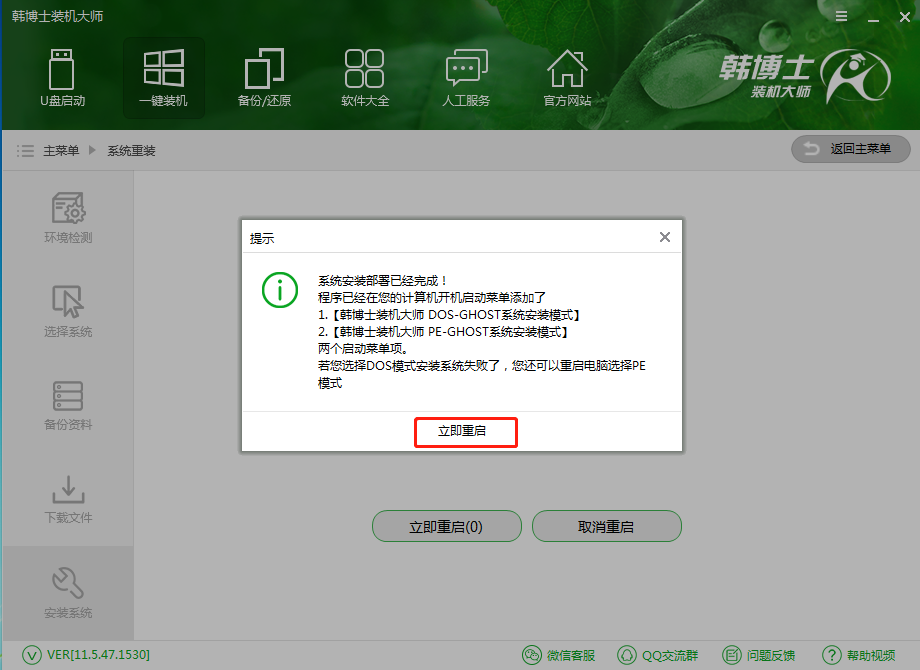
7、系統(tǒng)下載完成后,重啟電腦進行系統(tǒng)安裝。在Windows啟動管理器中,默認會進入DOS模式進行系統(tǒng)重裝,這里我們手動選擇PE模式來重裝系統(tǒng)。
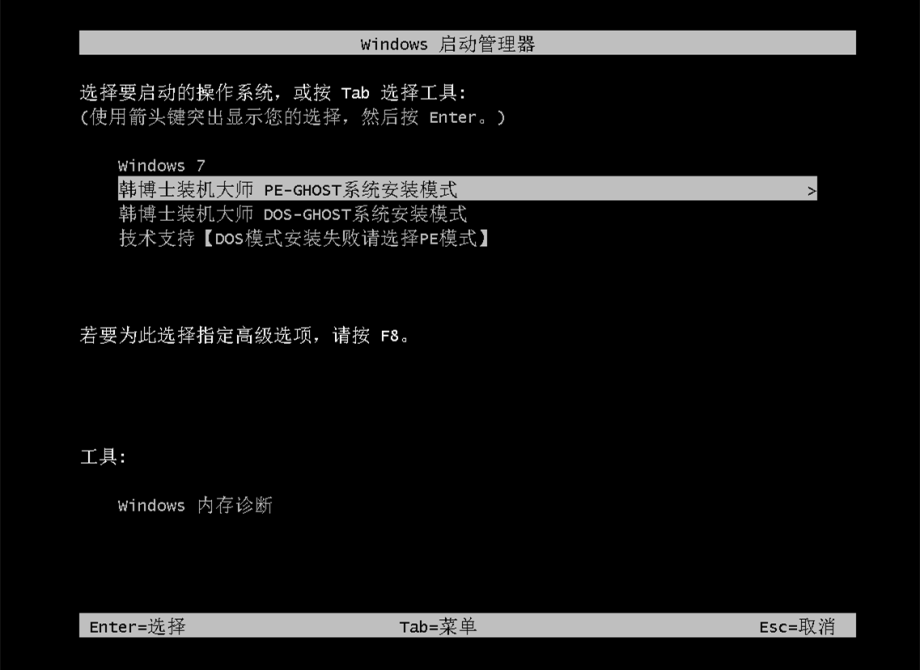
8、此時會在PE界面顯示系統(tǒng)的安裝進度,只需耐心等待進度完成至100%即可。
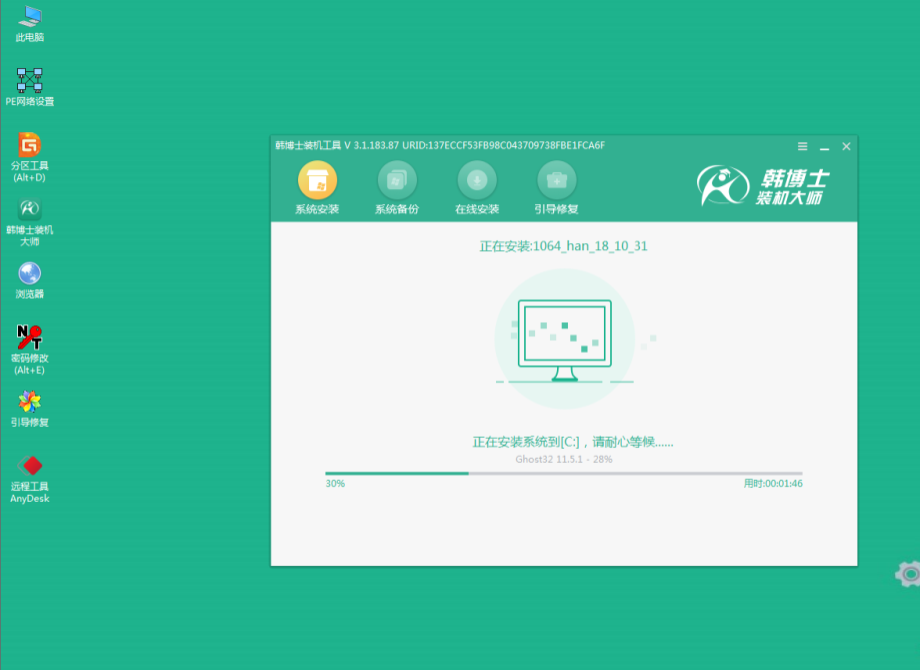
9、系統(tǒng)安裝完成后,會再次重啟電腦,再進行系統(tǒng)部署,全部完成后就能正常的使用重裝好的Win10統(tǒng)了。
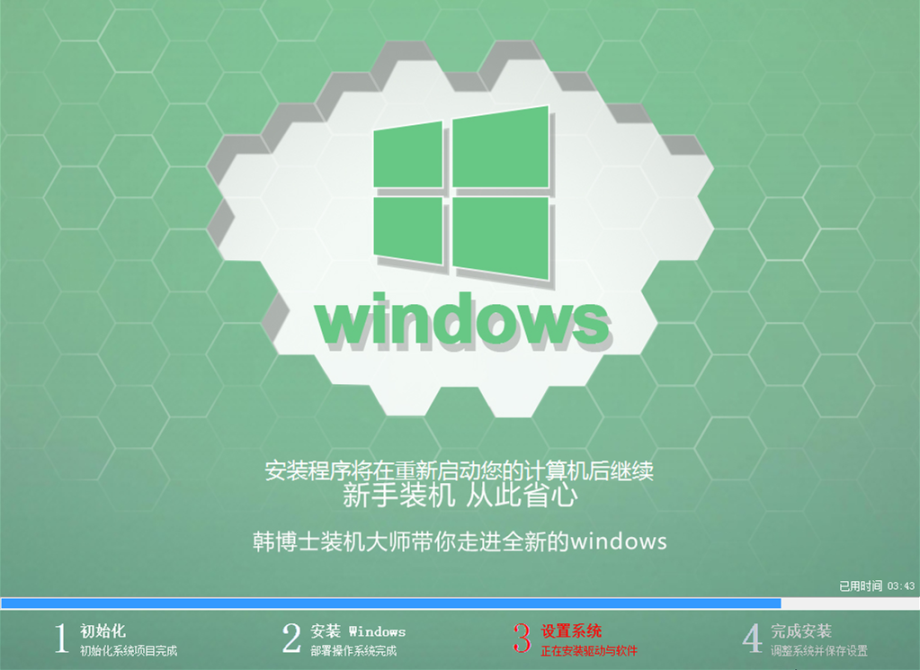
相關文章:
1. CentOS7上如何安裝Kafka?CentOS7上安裝Kafka教程2. CentOS 7.3.1611 系統(tǒng)安裝配置圖文教程3. 據(jù)悉Win112022正式版將在明年夏天發(fā)布可完美運行安卓軟件4. Win7電腦虛擬網(wǎng)卡不存在或者被禁用怎么處理?5. Win11預覽版build25309任務欄試驗新的主題感知天氣圖標6. 如何在Windows11的BIOS中啟用TPM和安全啟動?7. Win10系統(tǒng)如何設置TCP/IP篩選功能?8. Windows7系統(tǒng)語言包怎么安裝?安裝win7語言包的方法9. Win8系統(tǒng)中怎樣校正屏幕顏色?顯示器顏色校正的方法10. win7關機速度優(yōu)化教程
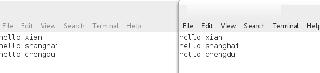
 網(wǎng)公網(wǎng)安備
網(wǎng)公網(wǎng)安備